|
Hallo zusammen, ich möchte bei einer horizontalen Reihe von Bildern jeweils unterhalb der Bilder einen Text hinzufügen. Ich hab dies mal per PowerPoint dargestellt: Mein Ansatz wäre alles zusammen in eine Tabelle ohne Ränder zu setzen, nur habe ich das Gefühl dass es elegantere Lösungen mit Minipage o.ä. gibt. Die Bilder nebeneinander ist kein Problem, aber wie setze ich nun linksbündig (oder zentriert) zu jedem Bild einen dazugehörigen Text drunter? \documentclass{article} \usepackage{graphicx} \begin{document} \noindent \begin{minipage}[b]{0.75\textwidth} \includegraphics[width=.25\linewidth]{example-image-a} \hfill \includegraphics[width=.25\linewidth]{example-image-b} \hfill \includegraphics[width=.25\linewidth]{example-image-a} \hfill \includegraphics[width=.25\linewidth]{example-image-b} \end{minipage} \end{document} |
|
Man kann dafür in der Tat \documentclass{article} \usepackage{graphicx} \begin{document} \noindent %\begin{minipage}[b]{0.75\linewidth} \begin{minipage}[t]{.245\linewidth} \includegraphics[width=\linewidth]{example-image-a} Test\hfill A\hfill B\hspace*{\fill} \end{minipage}% \hfill \begin{minipage}[t]{.245\linewidth} \includegraphics[width=\linewidth]{example-image-b} Test\hfill A\hfill B\hspace*{\fill} \end{minipage}% \hfill \begin{minipage}[t]{.245\linewidth} \includegraphics[width=\linewidth]{example-image-a} Test\hfill A\hfill B\hspace*{\fill} \end{minipage}% \hfill \begin{minipage}[t]{.245\linewidth} \includegraphics[width=\linewidth]{example-image-b} Test\hfill A\hfill B\hspace*{\fill} \end{minipage}% %\end{minipage} \end{document} Das ergibt ziemlich genau die Abbildung aus der Frage.
Natürlich darf der Text in den Will man gar nicht die seltsame Textformatierung aus der Frage, sondern Text linksbündig, im Blocksatz, zentriert oder rechtsbündig, ist das natürlich auf die übliche Art und Weise innerhalb der \documentclass{article} \usepackage[ngerman]{babel} \usepackage{graphicx} \begin{document} \noindent %\begin{minipage}[b]{0.75\linewidth} \begin{minipage}[t]{.24\linewidth}\raggedright \includegraphics[width=\linewidth]{example-image-a}\\ Ein paar Worte in unterschiedlicher Textausrichtung. \end{minipage}% \hfill \begin{minipage}[t]{.24\linewidth} \includegraphics[width=\linewidth]{example-image-b} Ein paar Worte in unterschiedlicher Textausrichtung. \end{minipage}% \hfill \begin{minipage}[t]{.24\linewidth}\centering \includegraphics[width=\linewidth]{example-image-a}\\ Ein paar Worte in unterschiedlicher Textausrichtung. \end{minipage}% \hfill \begin{minipage}[t]{.24\linewidth}\raggedleft \includegraphics[width=\linewidth]{example-image-b}\\ Ein paar Worte in unterschiedlicher Textausrichtung. \end{minipage}% %\end{minipage} \end{document}
Wie schaffe ich es denn nun die Ausrichtung des Textes unterhalb der Bilder zu variieren. Z.B. Text zum Bild zentriert, oder eben auch rechtsbündig?
(24 Mär '16, 17:36)
GlobalArts
@GlobalArts: Die seltsame Ausrichtung des Textes, hattest Du genau so in der Frage. Deshalb habe ich sie nachgebildet. Will man Blocksatz, linksbündig, zentriert oder rechtsbündig, dann geht das in einer
(24 Mär '16, 20:55)
saputello
Danke saputello. Ich kann nur nicht ganz einordnen was du hier als "seltsame Ausrichtung/Textformatierung" siehst, denn so wie du in deiner letzten erweiterten Antwort den Text unterhalb des Bildes linksbündig anordnest, genau danach hatte ich in der ursprünglichen Frage gefragt.
(29 Mär '16, 16:12)
GlobalArts
@GlobalArts: Dein Bild in der ursprünglichen Frage, das Du extra mit Powerpoint erstellt hast, um zu verdeutlichen, was Du willst, zeigt genau das, was ich in meiner ursprünglichen Antwort nachgebildet habe. Und wie gesagt: Linksbündig, rechtbündig, zentriert, Blocksatz geht in einer
(29 Mär '16, 20:25)
saputello
Mein mit PowerPoint erstelltes Bild zeigt genau was ich will und du hast es mit deiner Lösung perfekt nachgebildet. Meiner Ansicht nach ist deine letzte editierte Antwort mit centering, raggedright, raggedleft die perfekte Lösung für die ursprüngliche Frage! Und deshalb ist mir nicht klar, wieso das nicht direkt die Antwort auf die ursprüngliche Frage war, denn genau das suchte ich von Anfang an 😉.
(30 Mär '16, 06:17)
GlobalArts
@GlobalArts: Wenn das Powerpoint-Bild genau das zeigt, was Du haben willst, brauchst du weder
(30 Mär '16, 09:30)
saputello
Ergebnis 5 von 6
show 1 more comments
|
tabularAuch wenn dir der Vorschlag mit der Tabelle nicht zugesagt hat, möchte ich ihn dennoch nochmals unterbreiten. Man kann in einer Tabelle mehrzeiligen Text mit einer \newcolumntype{L}[1]{>{\raggedright}p{\dimexpr#1\linewidth-2\tabcolsep}} \newcolumntype{R}[1]{>{\raggedleft}p{\dimexpr#1\linewidth-2\tabcolsep}} \newcolumntype{C}[1]{>{\centering}p{\dimexpr#1\linewidth-2\tabcolsep}} \newcolumntype{P}[1]{p{\dimexpr#1\linewidth-2\tabcolsep}} Für rechts-, linksbündigen und zentrierten Text habe ich auch gleich noch Spalten mit angelegt. Im vollständigen Text sieht das dann so aus: \documentclass{article} \usepackage{graphicx,array} \newcolumntype{L}[1]{>{\raggedright}p{\dimexpr#1\linewidth-2\tabcolsep}} \newcolumntype{R}[1]{>{\raggedleft}p{\dimexpr#1\linewidth-2\tabcolsep}} \newcolumntype{C}[1]{>{\centering}p{\dimexpr#1\linewidth-2\tabcolsep}} \newcolumntype{P}[1]{p{\dimexpr#1\linewidth-2\tabcolsep}} \begin{document} \noindent \begin{tabular}{L{0.25}R{0.25}C{0.25}P{0.25}} \includegraphics[width=\linewidth]{example-image-a} & \includegraphics[width=\linewidth]{example-image-b} & \includegraphics[width=\linewidth]{example-image-a} & \includegraphics[width=\linewidth]{example-image-b} \\ Lorem ipsum dolor sit amet, consectetuer. & Lorem ipsum dolor sit amet, consectetuer adipiscing. & Lorem ipsum dolor sit amet, consectetuer adipiscing elit. & Lorem ipsum dolor sit amet. \\ \end{tabular} \end{document} subcaptionEs bietet sich weiterhin das Paket \begin{subfigure}[<position>]{<breite>} ... \end{subfigure} Der Quelltext wird zwar etwas umfangreicher, aber mit hat den Vorteil, dass man mit \documentclass{article} \usepackage{graphicx,subcaption} \begin{document} \noindent \begin{figure} \begin{subfigure}[t]{.24\linewidth} \includegraphics[width=\linewidth]{example-image-a} \caption{Lorem ipsum dolor sit amet, consectetuer.} \label{fig:lorem-a} \end{subfigure} \hfill \begin{subfigure}[t]{.24\linewidth} \includegraphics[width=\linewidth]{example-image-b} \caption{Lorem ipsum dolor sit amet, consectetuer adipiscing.} \label{fig:lorem-b} \end{subfigure} \hfill \begin{subfigure}[t]{.24\linewidth} \includegraphics[width=\linewidth]{example-image-a} \caption{Lorem ipsum dolor sit amet, consectetuer adipiscing elit.} \label{fig:lorem-c} \end{subfigure} \hfill \begin{subfigure}[t]{.24\linewidth} \includegraphics[width=\linewidth]{example-image-b} \caption{Lorem ipsum dolor sit amet.} \label{fig:lorem-d} \end{subfigure} \caption{Lorem ipsum maximus!} \label{fig:lorem} \end{figure} \ref{fig:lorem}, \ref{fig:lorem-a}, \ref{fig:lorem-b}, \ref{fig:lorem-c}, \ref{fig:lorem-d} \end{document} |

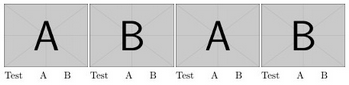
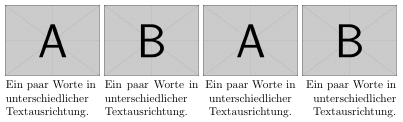
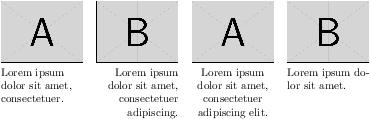
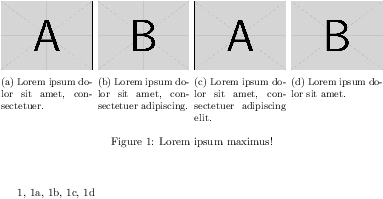
Sind die Bilder immer alle gleich groß (gleich hoch und gleich breit) und hat der Text unter den Bildern immer die gleiche Zeilenzahl?